本ブログの御訪問ありがとうございます。
機械設計歴20年以上のtsurfと言います。
今回は 以下に関する記事です。
【FUSION360】
管理人おススメ
これだけはしといたほうがいい
FUSION360の設定
⇩本記事は以下の方にオススメです⇩

FUSION360だけど
何をどうしたらいいか・・・
⇩本記事を読むと以下が わかります⇩

まずはおススメの設定を
紹介します。
- ①結論
- ②マウスの操作設定
- ③2D図面の3角法設定
- ④コンポーネント(ソリッド)をドラッグで動かなくする
- ⑤動作を軽くする設定
- ⑥ショートカットの設定
- ⑦パラメトリック設定の解除(これは各人の好き嫌いでお願いします)
- ⑧まとめ
①結論
最低限一番最初にやっておいたほうがいいのは、
- マウスの操作設定
- 2D図面の3角法設定
- ソリッドをドラッグで動かなくする設定
- 動作を軽くする設定
- ショートカットの作成
ノンヒストリーで設計をしたいのであれば
- パラメトリック設計の解除

②マウスの操作設定
概要
以下が可能となる設定を紹介します。
- SHIFTを押しながらホイール押し込みで回転中心の変更が可能
- SHIFT+ホイール押し込みをしながらマウス移動で画面回転
- ホイールボタンを押しながらマウス移動で画面移動
設定方法
右上を以下の順番でクリック
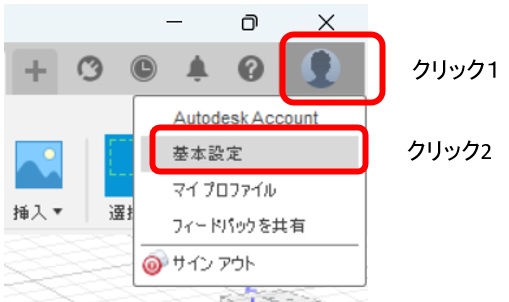
⇩
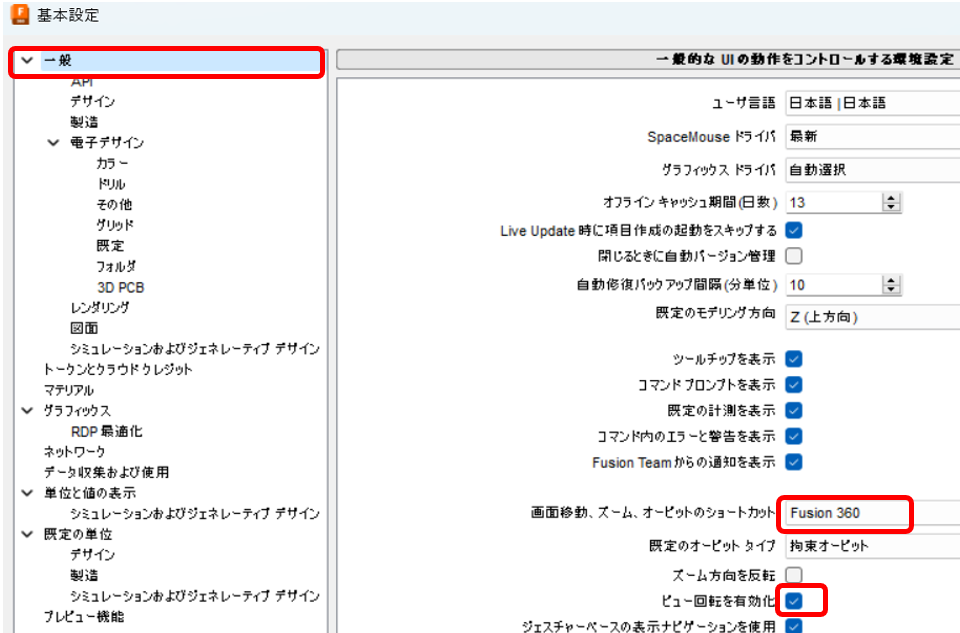
一般タブで上記のように設定をします。
補足
この設定が優秀な点として
回転中心設定する際に
SHIFTを押しながらホイールを押し込むのですが
その後で マウスを移動させることで
そのまま画面回転をさせることができる点です。
かなりスムーズな操作ができますが、
やはりトラックボールマウスとの相性がよいです。
しかし、トラックボールマウスの場合
マウス側で以下の設定をしなくてはなりません。
(無料設定ソフト『SET POINT』の設定画面)
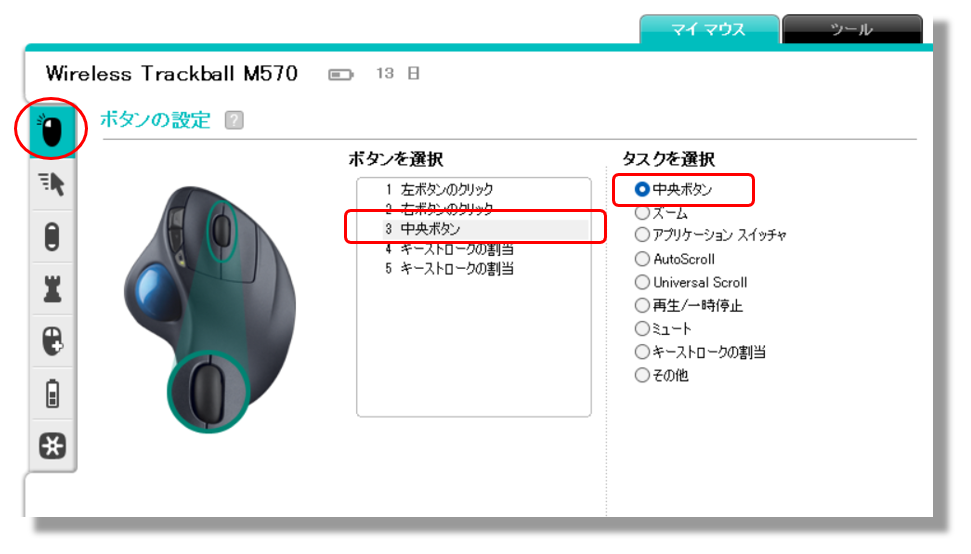
③2D図面の3角法設定
以下の設定をすることによって
FUSION360から2D図面化させる際に1角法から3角法となります。
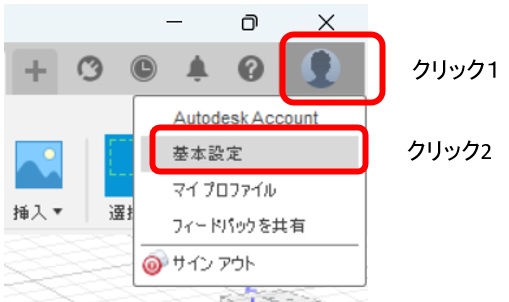
⇩
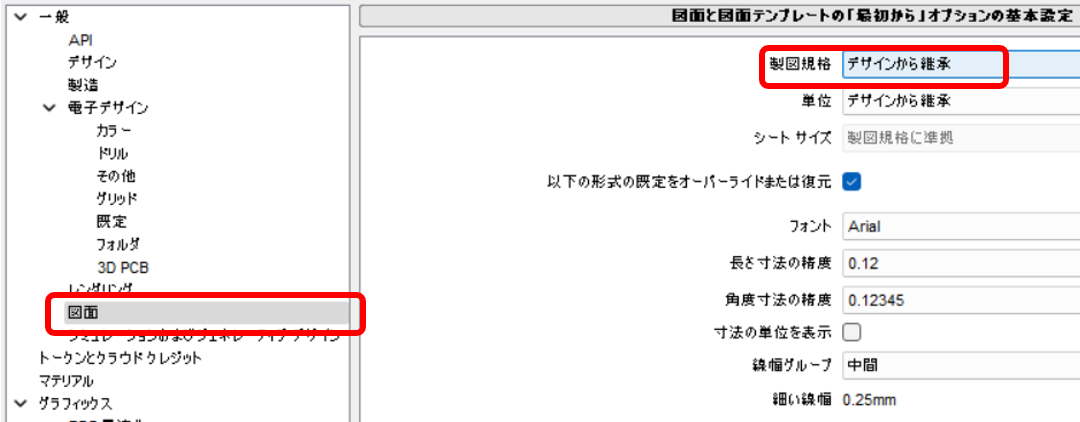
図面のタブを選択すると
初期設定では上記のように製図企画が『デザインから継承』
となっていますので、以下に変更します。
⇩
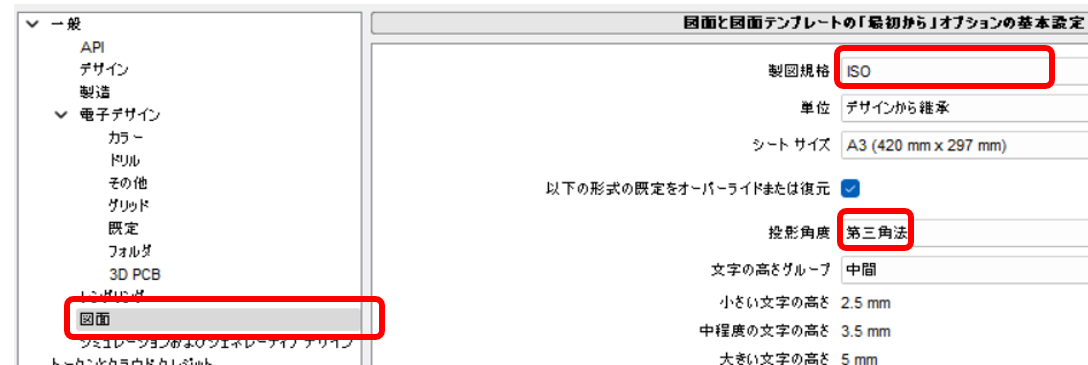
上記のように
製図企画➡ISO
投影角度➡第三角法
と変更します。
④コンポーネント(ソリッド)をドラッグで動かなくする
初期設定では、コンポーネント(ソリッド)を
ドラッグしたまま マウスを動かすと
コンポーネントが動いてしまいます。
そのままだと、画面回転や画面移動をした際に
操作の手違いで意図しないコンポーネントの移動が起きてしまう
ことがあります。
これを防ぐために以下の設定をおススメいたします。
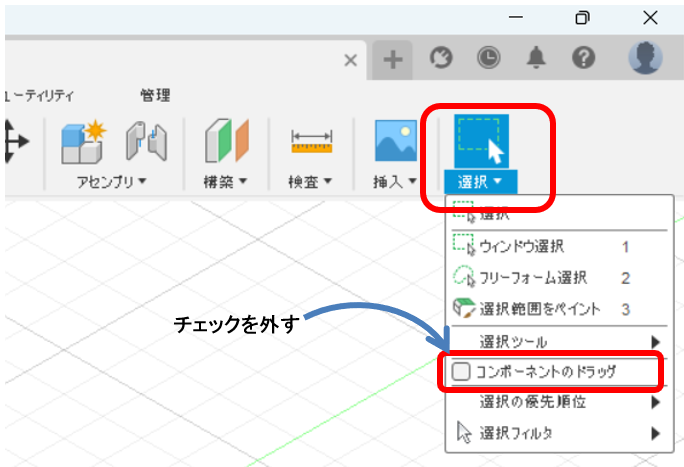
⑤動作を軽くする設定
以下の手順でクリックしていきます
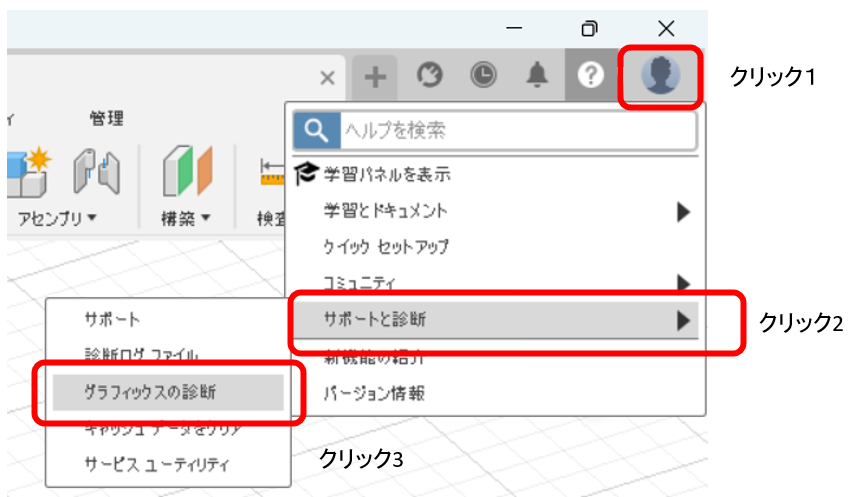
最後のグラフィックスの診断をクリックして、
以下の設定をします。
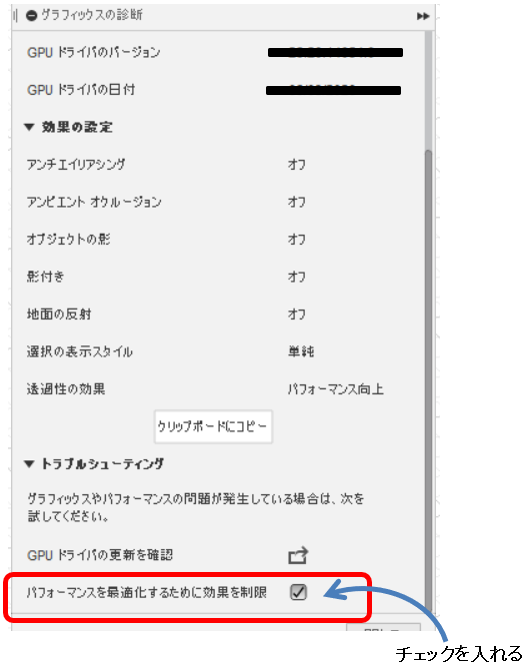
⑥ショートカットの設定
概要
よく使うコマンドをショートカットでできるようにしましょう。
この設定を行うことでSキーを押すだけでカーソル手元に
以下のようなボックスが出現し、簡単に頻繁に使う
コマンドにアクセスできます。
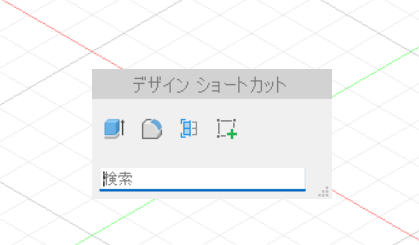
ショートカットの
設定の仕方
ショーカットを設定したコマンドを以下のように
選択します。
そして ショートカット設定したいコマンドの︙を
クリックして 以下のショートカットにピン固定に
チェックを入れます。
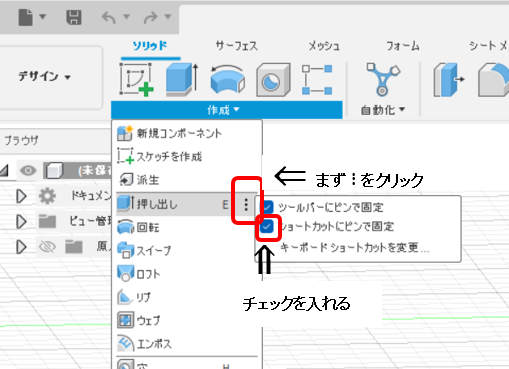
補足
最初は最低限 以下をショートカットに登録しておくと
便利です。
必要に応じて、個人で追加をしてください。
3Dソリッド編ショートカット登録おススメ
- スケッチ作成
- 断面解析
- 位置合わせ
なお、ここで登録しなくても
よく使う以下については、キーボード操作で可能です。
| 押し出し | ➡ | E |
| タップや穴あけ | ➡ | H |
| 計測 | ➡ | I |
| 移動 | ➡ | M |
3Dスケッチ編ショートカット登録おススメ
- 拘束全般
- 中心点スロット
なお、ここで登録しなくても
よく使う以下については、キーボード操作で可能です。
| 線分 | ➡ | L |
| 拘束寸法 | ➡ | D |
| 四角形 | ➡ | R |
| 移動 | ➡ | M |
2D編ショートカット登録おススメ
- 断面図
- 補助投影ビュー
- 回転
またAUTOCADで2D図を作成する場合は
以下を登録してもよいかもしれません。
- DWGをエクスポート
なお、ここで登録しなくても
よく使う以下については、キーボード操作で可能です。
| 投影ビュー | ➡ | P |
⑦パラメトリック設定の解除
(これは各人の好き嫌いでお願いします)
以下の設定をすることでパラメトリック設定を
解除できます。
パラメトリック設計は、設計変更が楽になる
というコンセプトですが・・・
- そもそも作成が大変
- 設計変更が楽になるわけではない
など、メリットがありません。
パラメトリック設定を解除することにより
ICADに近い操作感となります。
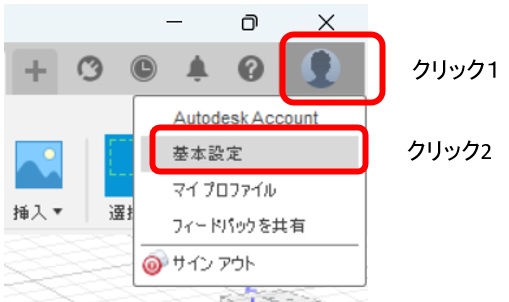
⇩
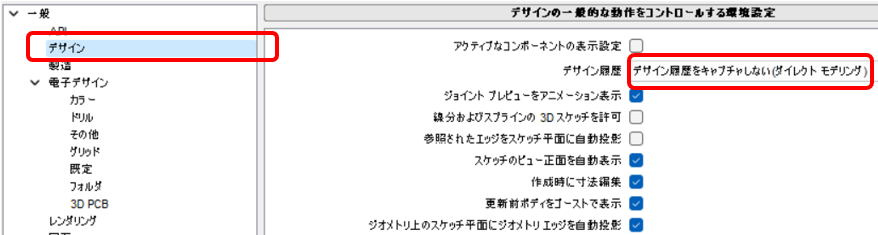
デザインタブを選択し、上記の設定をします。
なお、パラメトリック設計の基礎については
以下の記事を御参照ください
パラメトリック設計のデメリットに関しては
以下の記事を御参照願います。
⑧まとめ
今回は FUSION360の初期設定として
以下を紹介させていただきました。
- マウスの操作設定
- 2D図面の3角法設定
- ショートカットの作成
- ソリッドをドラッグで動かなくする設定
- 動作を軽くする設定
- (パラメトリック設定の解除)
本記事は以上です。
最後までお読みいただきありがとうございます。